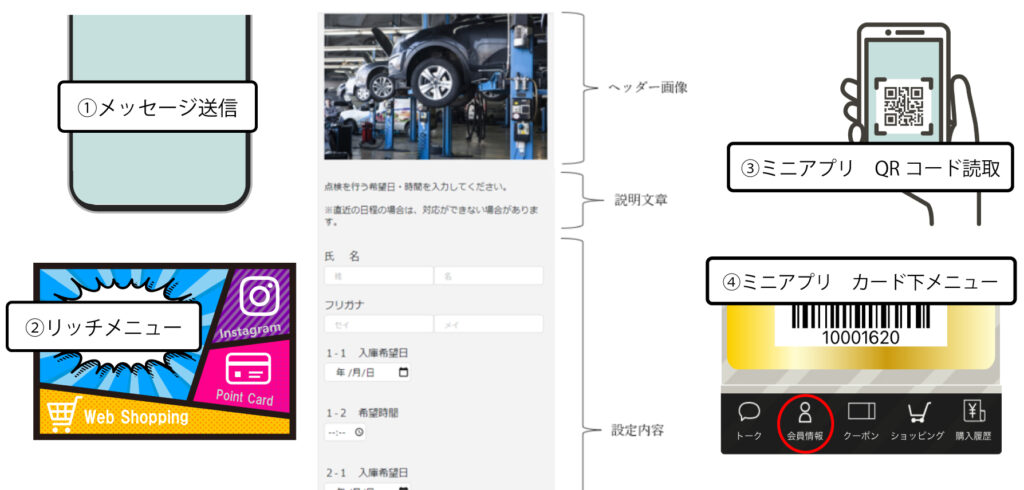よくある質問
- EDWARDのセキュリティ推奨設定について
- LINEミニアプリのQRコードの出し方
- LINE公式アカウントのFAQや問い合わせ方法について
- “全員対象”のセグメント条件を作る方法
- 【2023年4月更新】EDWARDでメッセージが送れない場合
- お客様からのメッセージ受信を自分のスマートフォンに通知してほしい
- ダッシュボードのトーク履歴の表示数変更について
- テキストメッセージについて
- ポイントカード画像制作/変更時の要点について
- リッチメニューが切り替わらない
- 基本操作マニュアルの便利な裏技(キーワード検索)
- 物理カード制作時のバーコード種類について
- リッチメニューの設定方法
- QR読取時、ブロック又は友だち追加が必要との記載が表示される
- スマレジセグメントの項目が選択できない
機能説明
基本操作マニュアル
- Articles coming soon
- Articles coming soon
- Articles coming soon
スマレジ連携簡易版マニュアル
スマレジ連携通常版マニュアル
フォームオプション
設定メニュー操作手順
オプション>フォーム
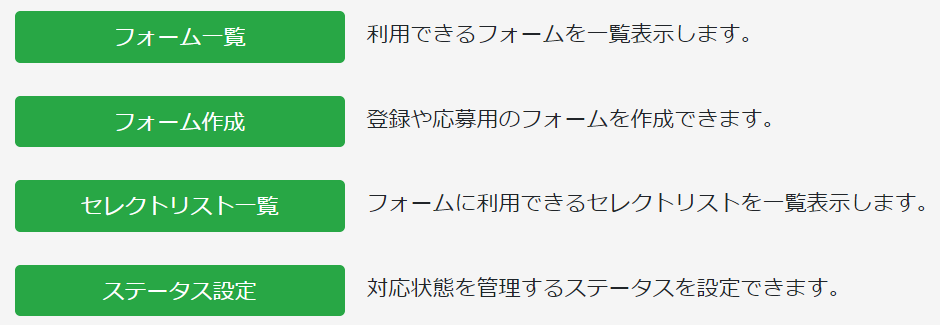
フォーム一覧
フォーム一覧
設定メニュー操作手順
オプション>フォーム>フォーム一覧
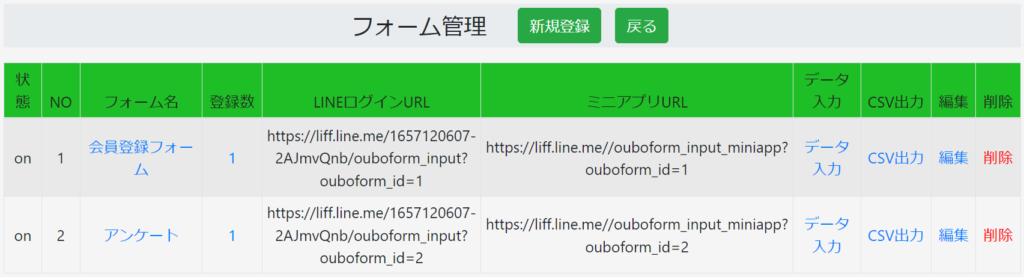
特定のURLをクリックするとLINE内で入力フォームを表示させ、入力内容をリストとして管理することができます。
また、入力内容は友だち詳細情報と連動させて登録することができます。
LINEログインURL:友だちと共有することができません。
ミニアプリURL:共有できます。
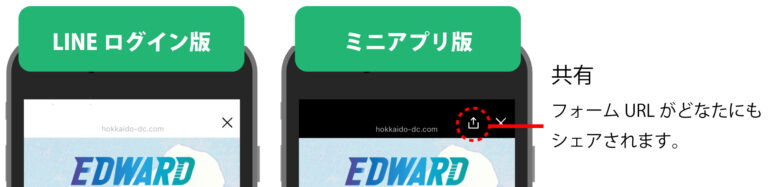
| 説明 |
新規登録 | フォームを新規作成できます。 |
戻る | 前画面に戻ります。 |
状態 | ON:利用している OFF:利用していない 編集から変更できます。 |
NO | 作成時に自動的に採番されます。 |
フォーム名 | フォーム名は友だちのヘッダーに表示されます。選択し設定を編集できます。 |
登録数 ※図1 | フォーム登録数。選択することで一覧を表示できます。 |
LINEログインURL | メッセージ、リッチメニューなどのリンクURLに利用できます。検索バーにURLを入力すると実際の入力表示内容を確認することができます。他の友だちに共有されないURLとなります。 |
ミニアプリURL | メッセージ、リッチメニューなどのリンクURL、QRコードの作成に利用できます。他の友だちに共有されるURLとなります。 |
データ入力 | 管理画面からフォームの項目を入力できます。 |
CSV出力 | フォームの入力内容をCSV出力できます。 |
編集 | フォームの設定を編集できます。 |
削除 | 削除できます。削除選択すると元に戻すことはできません。 |
<図1> 登録数を選択しフォーム登録一覧を表示。対応状況を管理できます。
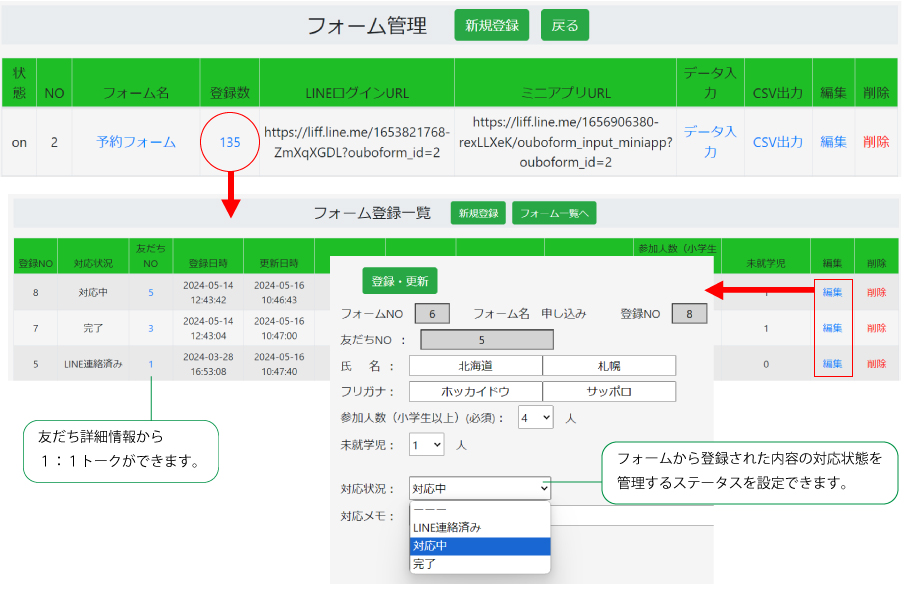
フォーム作成
フォーム作成
設定メニュー操作手順
オプション>フォーム>フォーム作成
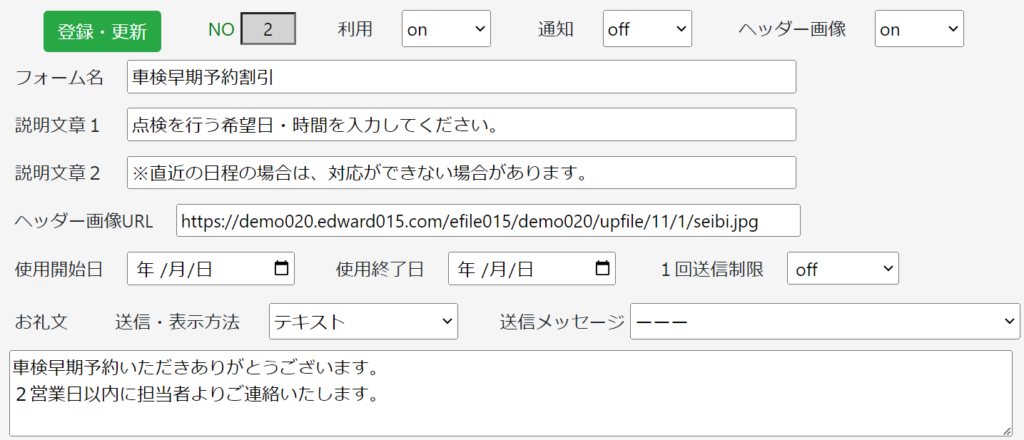
| 説明 |
利用 | 状態を ON:利用している OFF:利用していない 選択できます。 |
通知 | onにすると、フォーム入力の通知をLINE受け取ることができます。 |
ヘッダー画像 | 表示する場合はONにし、ヘッダー画像URLにファイルアップロードURLを登録できます。 |
フォーム名 | フォーム名は友だちのヘッダーに表示されます。 |
説明文章1・2 | 任意の文章を表示できます。 |
ヘッダー画像URL | ファイルアップロードURLを登録できます。 |
使用開始日/終了日 | フォームの利用期間を指定できます。 |
1回送信制限 | ON:一回限り 再度アクセスした場合の表示「既に送信済みです。送信できるのは1回のみとなります。」 |
お礼文 ※下図参照 | 入力していただいた方に自動返信されるメッセージ。送信・表示方法(テキスト・メッセージリスト・サービスメッセージ・送信完了画面)を選択できます。※サービスメッセージはミニアプリの場合のみ利用可能 |
送信メッセージ ※下図参照 | 送信・表示方法でメッセージリストを選択した場合は、リストから選択できます。予めメッセージを作成することが必要です。 |
<送信メッセージ イメージ図>
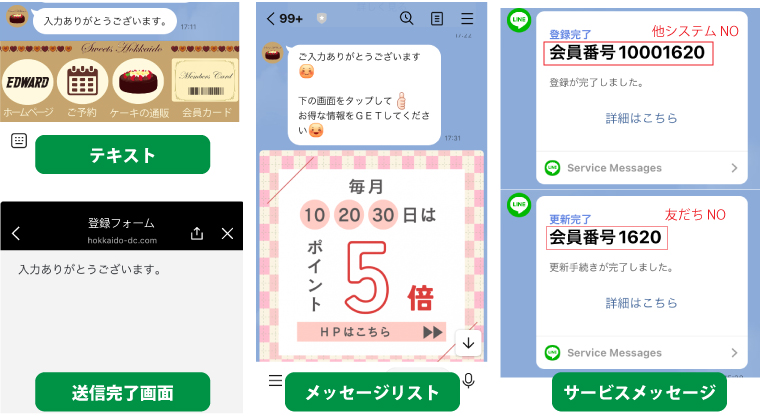
<フォーム設定内容1 友だち会員詳細情報連携欄>
友だち会員詳細情報の項目フォームに表示させる場合ON(必須)ON(任意)で選択することができます。
下記項目は、選択するリストを自由に作成することができます。
地域、利用店舗、自由項目1~5

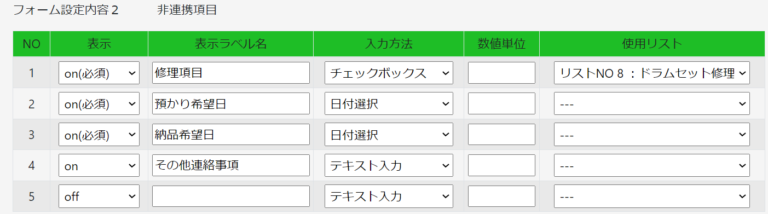
| 説明 |
表示 | フォームに表示させる場合ON(必須)ON(任意)で選択できます。 |
表示ラベル名 | フォームに表示させるラベル名を入力できます。 |
入力方法 | テキスト・数値・リスト・日付・時刻・チェックボックスから選択できます。 |
数値単位 | 入力方法が数値の場合に、「人」「個」など単位を表示できます。 |
使用リスト | リストやチェックボックスで表示させる選択リストを選べます。予めセレクトリスト一覧にて作成することが必要です。 |
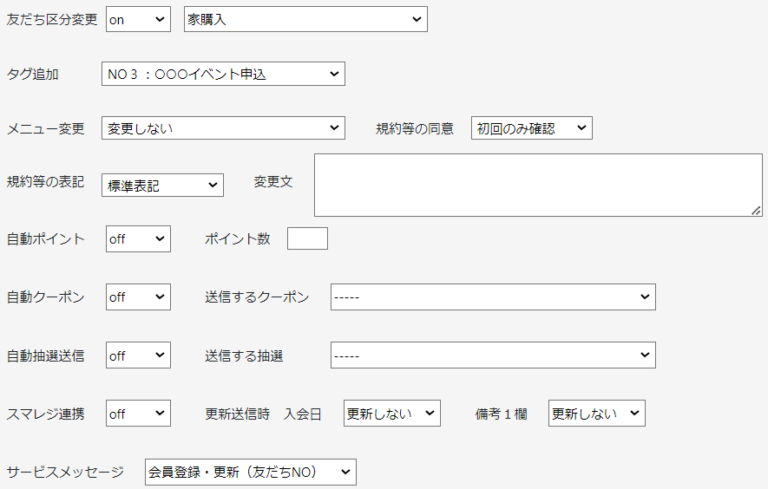
| 説明 |
友だち区分変更 | 友だち区分を変更することができます。予め友だち区分を作成することが必要です。 |
タグ追加 | オプション契約が必要です。 |
メニュー変更 | 変更しない・作成したリッチメニューを選択できます。 |
規約等の同意 | 初回のみ確認・毎回確認を選択できます。LINEログインURLのみ表示するこができます。 |
規約等の表記/変更文 | 「標準表記」・「変更する」を選択できます。標準表記は、設定>利用規約にて確認できます。「変更する」を選択した場合は、変更文に入力ください。LINEログインURLのみ表示するこができます。 |
自動ポイント | ポイントを付与する場合は「ON」ポイント数を設定ください。1回限りポイント付与することができます。ミニアプリの場合はサービスメッセージでポイント付与通知が送信されます。 |
自動クーポン | クーポンを送信する場合は「ON」送信するクーポンを設定ください。※クーポンオプション契約が必要です。 |
自動抽選送信 | 抽選を送信する場合は「ON」送信する送信する抽選を設定ください。※キャンペーンオプション契約が必要です。 |
スマレジ連携 | ONにした場合は、スマレジ同期項目(後述)が更新されます。 |
更新送信時 | 入会日・備考1欄を更新するかしないかを選択できます。 |
サービスメッセージ | 会員登録・更新時に、サービスメッセージの表示を「友だちNO」か「他システムNO」を選択することができます。 |
< スマレジ同期項目 >
スマレジと連携(入力と同期)できる項目は、赤枠実線で表示している項目になります。
点線の項目は、備考欄にテキストとして記録することができますが、情報の同期は行えません。

< 利用規約 > LINEログインURLのみ表示可能
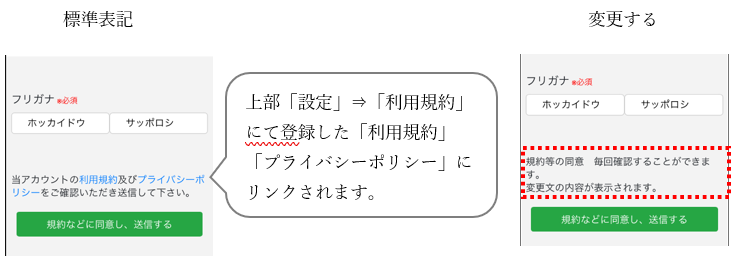
< 自動ポイント付与 >
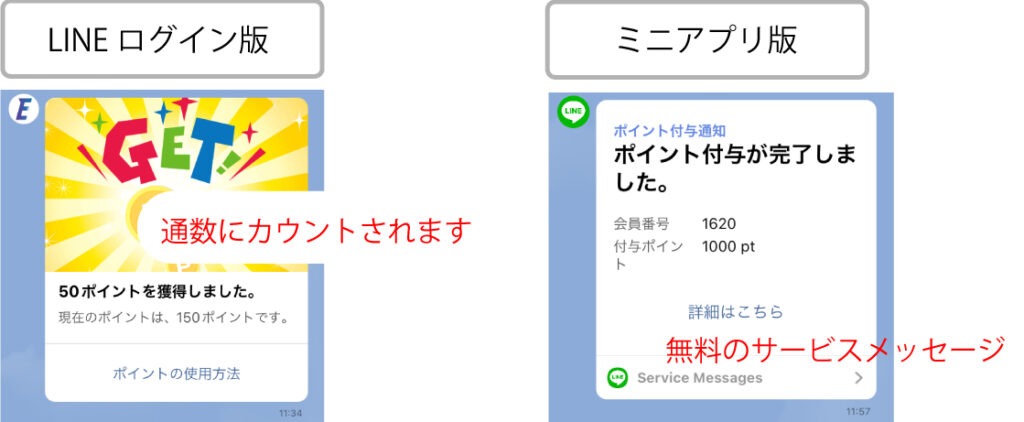
セレクトリスト一覧
フォーム設定内容2(非連携項目)で設定できる使用リストを作成できます。
友だち会員詳細情報と連携はできませんが、CSVダウンロードは可能です。
セレクトリスト一覧
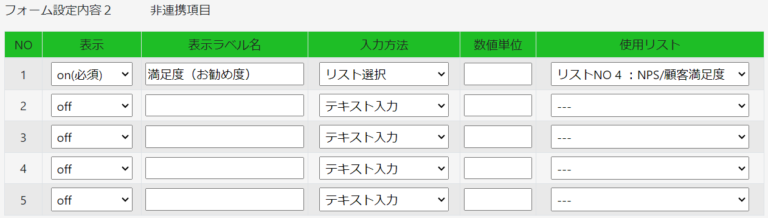
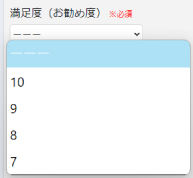
設定メニュー操作手順
オプション>フォーム>セレクトリスト一覧

新規登録 リストを新規作成できます。
表示する 選択肢一覧を表示できます。※下図
編集 リスト名を変更できます。

新規登録 選択肢を新規作成できます。※下図
編集 選択肢・使用状況を変更できます。
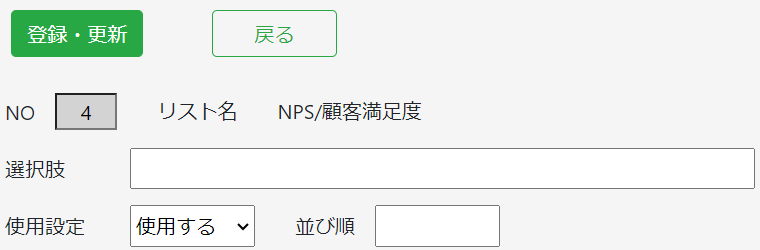
ステータス設定
ステータス設定
ステータス設定とは
フォームから登録された内容の対応状況を管理するステータスを自由に設定できます。
「友だちNO」を選択することで、友だち詳細画面を表示することができ1:1トークをすることができます。編集で対応状況を変更することができます。
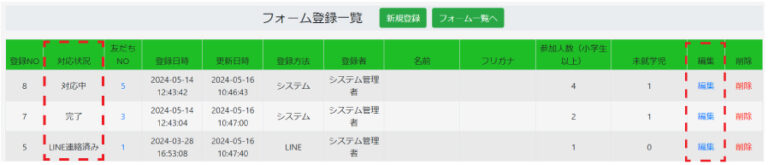
設定メニュー操作手順
オプション>フォーム>ステータス設定
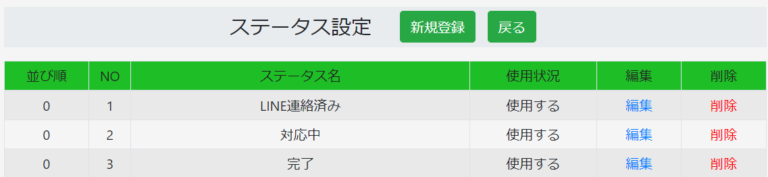
新規登録 ステータスを新規作成できます。
編集 ステータス名を変更できます。下図